

マイナポイント
第2弾の概要



マイナンバーカードを取得された方のうち、マイナポイント第1弾に申込んでいない方
(マイナンバーカードをこれから取得される方も含みます。)
最大5,000円相当のポイント
最大5,000円相当のポイント

マイナンバーカードの健康保険証としての利用申込みを行った方
(既に利用申込みを行った方も含みます。)
7,500円相当のポイント
マイナポイント申込みと同時に行います。(別途申込不要)
7,500円相当のポイント
マイナポイント申込みと同時に行います。(別途申込不要)

公金受取口座の登録を行った方(既に登録を行った方も含みます。)
7,500円相当のポイント
公金受取口座の登録によるマイナポイントを受取るには別途マイナポータルから口座の登録が必要です。
7,500円相当のポイント
公金受取口座の登録によるマイナポイントを受取るには別途マイナポータルから口座の登録が必要です。
・3つのマイナポイントは原則同じ決済サービスでのお申込みになります。
ただし、2022年6月29日までに❶を申込み済みの方は、❷❸で別の決済サービスを選択することができます。
あらかじめ、健康保険証としての利用の申込み、または、公金受取口座の登録を行った方でも、ポイントを受取るにはマイナポイント第2弾の❷❸の申込みが必要です。
詳細はマイナポイント事業ホームページをご確認ください。
・セブン銀行口座は公金受取口座に登録できません。
申込みが可能な
決済サービス
ATMで申込みする前に
確認リスト

ポイントを受取る決済方法は決まっていますか?

対象の決済サービスのホームページを確認しましたか?

決済サービスID、セキュリティコードの確認はお済みですか?

「公金受取口座の登録」によるマイナポイントを受取るには、 別途マイナポータルで口座の登録が必要です。
準備リスト

マイナンバーカード

利用者証明用パスワード(4桁)

申込みをする決済サービスの「電子マネーのカード」 または「決済サービスIDとセキュリティコード」
ATM操作方法
予約(マイキーID設定)が
済んでいない方の申込みも可能です。
STEP1申込施策選択

「マイナンバーカードでの手続き」ボタンを押してください。
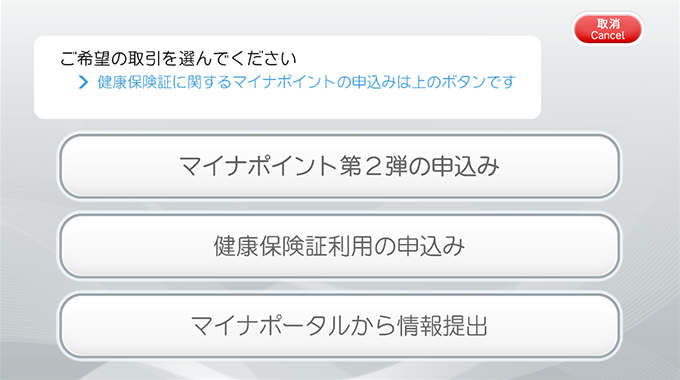
「マイナポイント第2弾の申込み」ボタンを押してください。
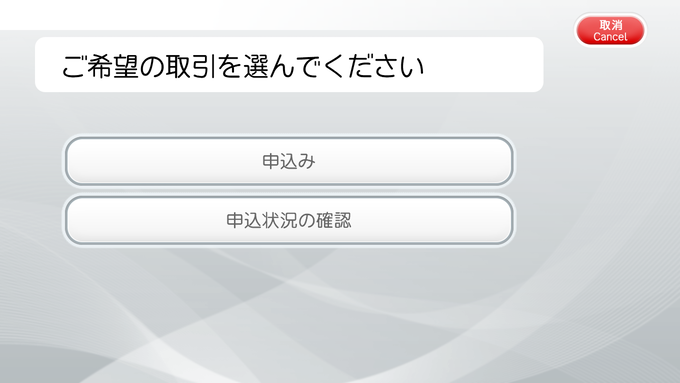
「申込み」ボタンを押してください。
- ※申込状況の確認については以下の「申込状況の確認方法」をご確認ください。
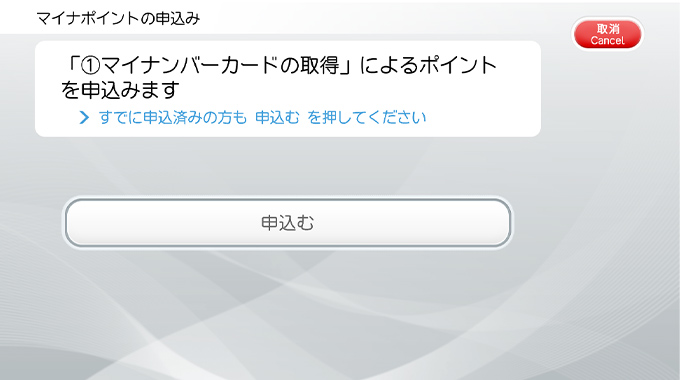
「申込む」ボタンを押してください。
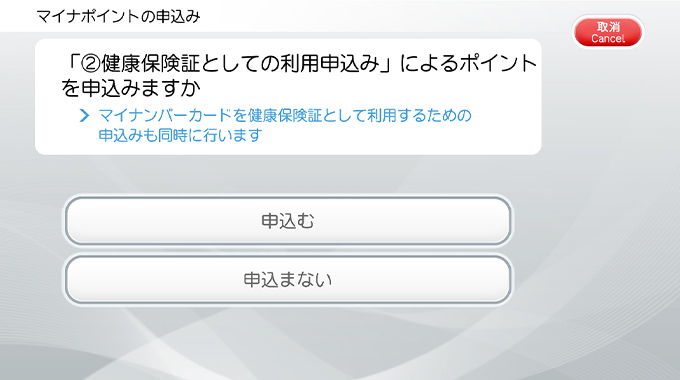
「②健康保険証としての利用申込み」によるポイントの申込みを選択します。
- ※「申込む」を選択した場合、マイナンバーカードの健康保険証としての利用申込みも同時に行われます。
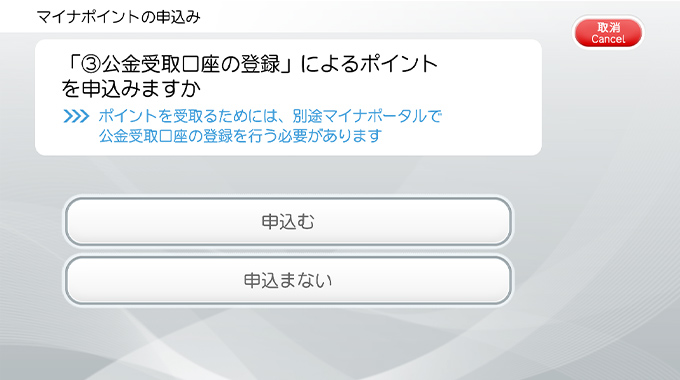
「③公金受取口座の登録」によるポイントの申込みを選択します。
- ※ポイントを受取るには別途マイナポータルで公金受取口座の登録が必要です。
STEP2決済サービス選択
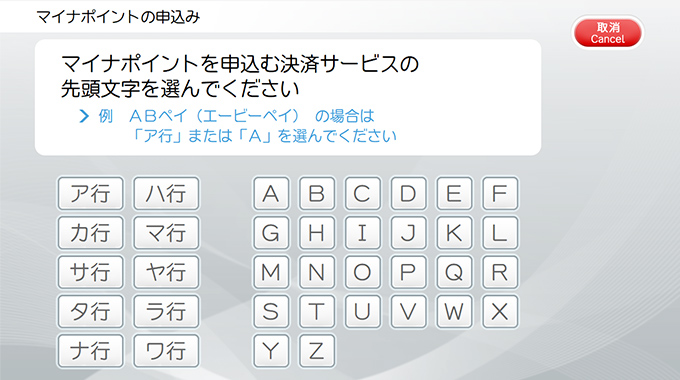
利用規約に同意の上、申込みをする決済サービスの先頭文字を選択します。
①②③はすべて同一の決済サービスでのお申込みになります。
ただし、2022年6月29日までに①申込済の方は②③で別の決済サービスを選択することができます。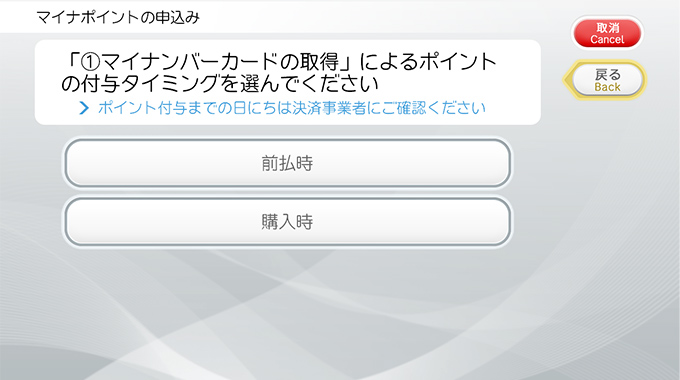
希望する付与タイミングのボタンを押します。
「①マイナンバーカードの取得」によるポイントを申込み済みの方もボタンを押してください。- ※付与タイミングは決済サービスによってボタンが1つの場合があります。
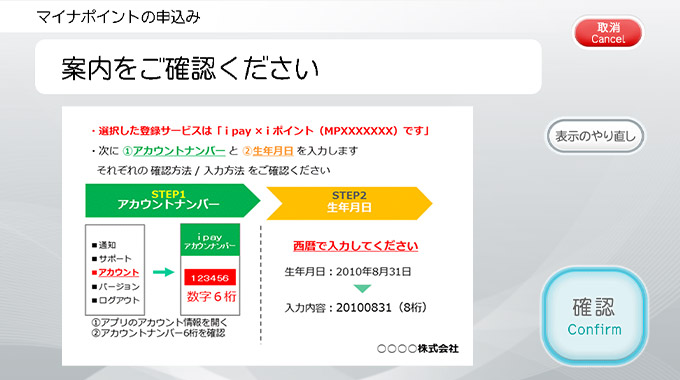
決済サービスの案内画面を確認します。
STEP③で入力する決済サービスIDやセキュリティコードの説明ですので必ずご確認ください。
STEP3決済サービス情報入力

電子マネーを所定の位置に置いてください。
対象の電子マネー:nanaco、楽天Edy、Kitaca、Suica、TOICA、manaca、ICOCA、nimoca
-
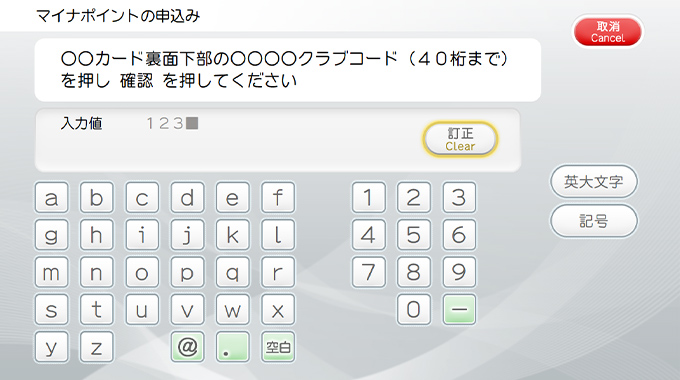
決済サービスID等を入力します。
入力する項目は決済サービスごとに異なります。
決済サービスのホームページやアプリ等で、決済サービスIDやセキュリティコードの入力方法について事前にご確認ください。 -

セキュリティコードを入力します。

電子マネーを所定の位置に置いてください。
対象の電子マネー:nanaco、楽天Edy、Kitaca、Suica、TOICA、manaca、ICOCA、nimoca
-
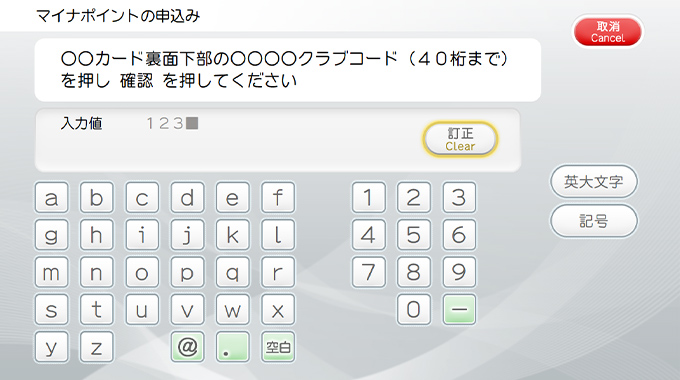
決済サービスID等を入力します。
入力する項目は決済サービスごとに異なります。
決済サービスのホームページやアプリ等で、決済サービスIDやセキュリティコードの入力方法について事前にご確認ください。 -

セキュリティコードを入力します。
STEP4マイナンバーカード挿入
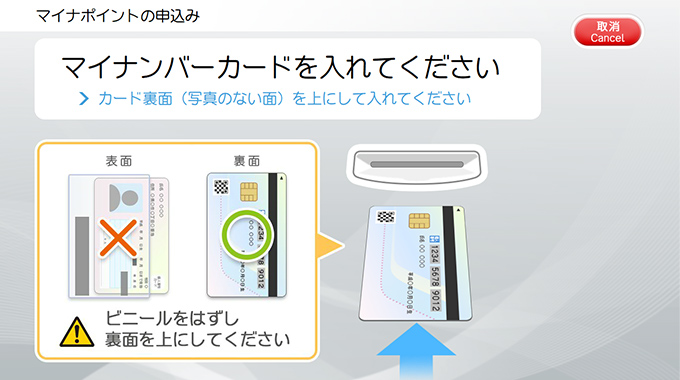
マイナンバーカードを挿入します。
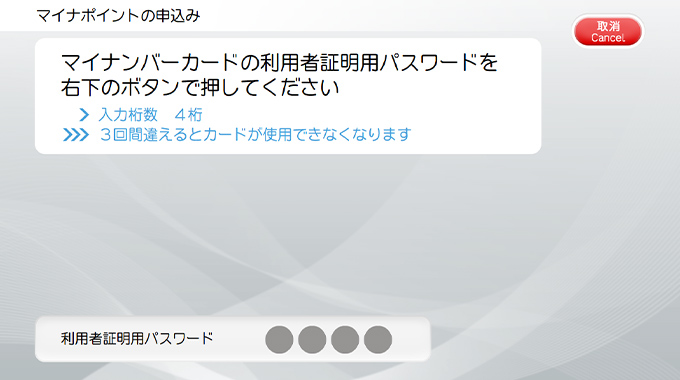
マイナンバーカードの利用者証明用パスワード(4桁)を入力します。
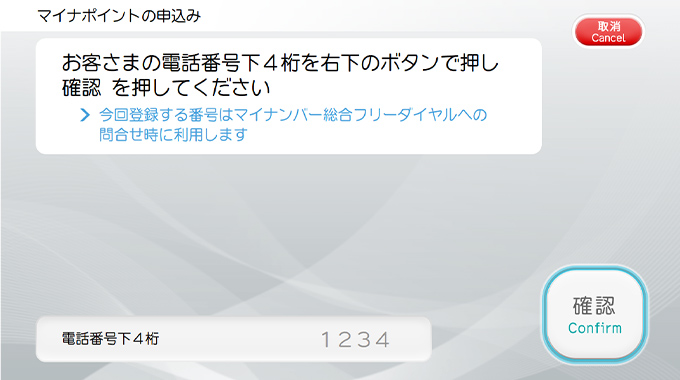
お客さまの電話番号の下4桁を入力します。
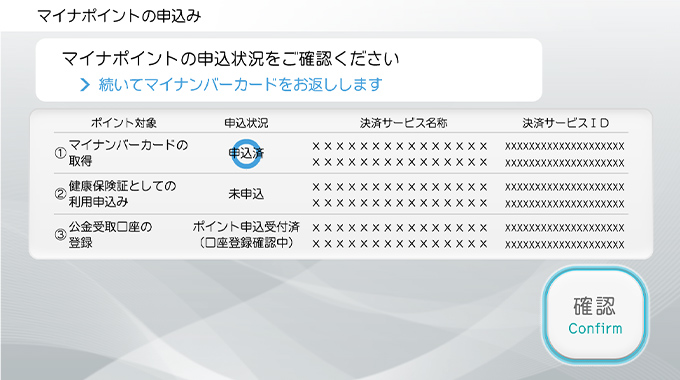
申込結果が表示されます。
詳細は次ページの通りです。
申込結果表示の詳細
手続き完了!

手続き完了です。
ご利用明細票(レシート)とマイナンバーカードをお受取りください。
※マイナンバーカードの利用者証明用パスワードは3回間違えるとカードが利用できなくなります。
その場合はお住まいの市区町村で手続きを行っていただく必要があります。
申込状況の確認方法

「マイナンバーカードでの手続き」ボタンを押してください。
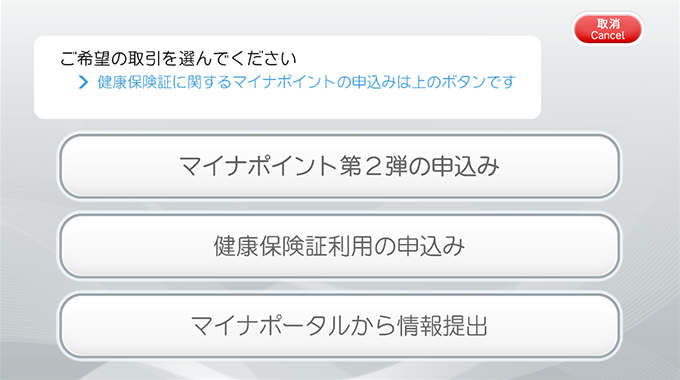
「マイナポイント第2弾の申込み」ボタンを押してください。
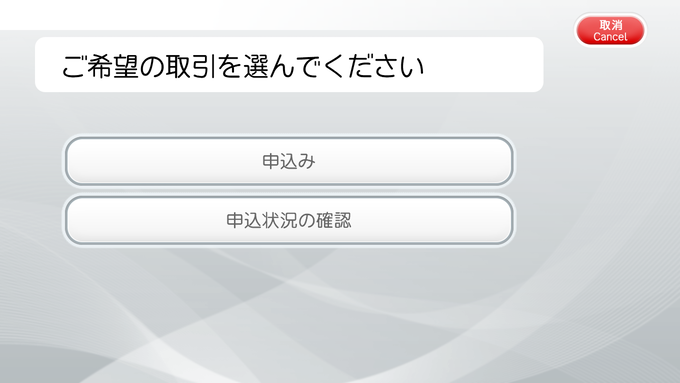
「申込状況の確認」ボタンを押してください。
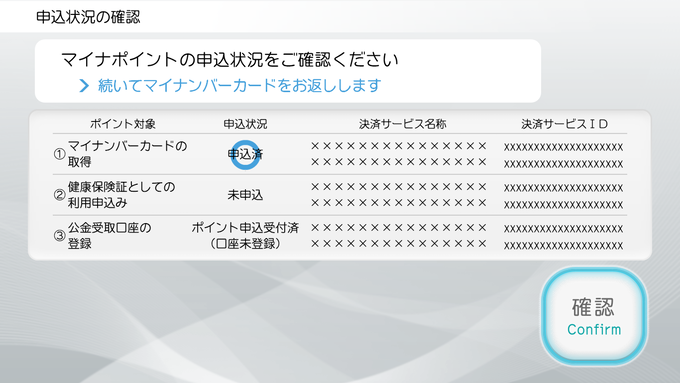
申込状況が表示されます。
詳細は次ページの通りです。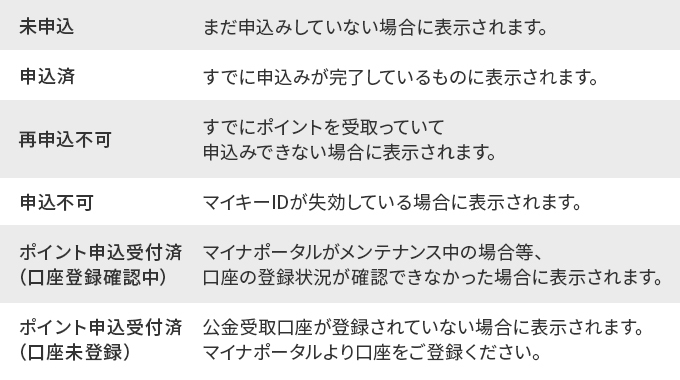
申込状況表示の詳細
マイナポイントの申込みの際はマイナポイント予約・申込サイトのホームページに掲載の マイナポイント利用規約 およびマイキープラットフォーム利用規約
およびマイキープラットフォーム利用規約 を必ずご確認ください。
を必ずご確認ください。
※2023年1月10日時点











